
Michael Fisher
0
3965
718
Powiedzmy, że z jakiegoś znanego Ci powodu chcesz przełączać się między klawiszami Command i Option. Innymi słowy, za każdym razem, gdy używasz skrótu Przełączanie z systemu Windows? Podstawowe porady dotyczące klawiatury dla początkujących użytkowników komputerów Mac Zmieniasz system Windows? Najważniejsze wskazówki dotyczące klawiatury dla początkujących użytkowników komputerów Mac Przenoszenie się z komputera z systemem Windows na komputer Mac może być szokiem na wiele sposobów dla nowych użytkowników, dlatego oto krótki przewodnik na temat dostosowywania układu klawiatury komputera Mac. takich jak Cmd + C (kopia) lub Cmd + Spacja (otwórz Spotlight), zamiast tego wolisz używać Alt + C lub Alt + Spacja.
Rozwiązaniem od dawna byłoby ponowne powiązanie każdego skrótu klawiaturowego w systemie. Sprytnym rozwiązaniem byłoby zamiana klawiszy Command i Alt!
Dobra wiadomość jest taka, że Mac zezwala na to natywnie.
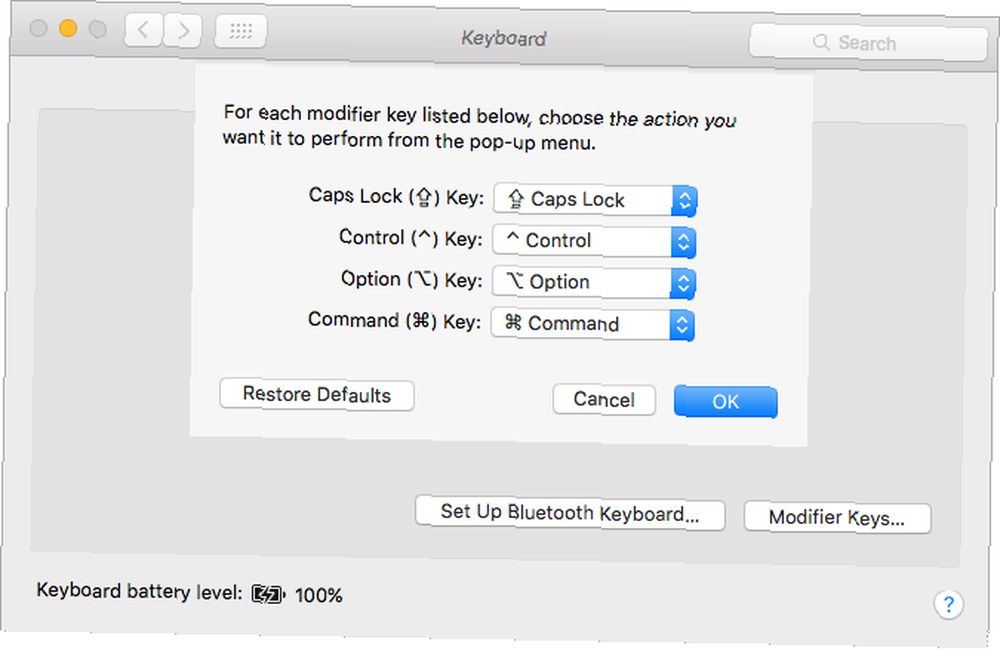
Wszystko, co musisz zrobić, to użyć Spotlight (ponownie, używając skrótu Cmd + Spacja), aby uruchomić Preferencje systemowe. Tam przejdź do Klawiatura> karta Klawiatura> Klawisze modyfikatora.
Tutaj możesz wybrać, jak każdy klucz fizyczny powinien być interpretowany przez system operacyjny. I tak, możesz mieć wiele fizycznych kluczy interpretowanych jako ten sam klucz! Więc jeśli chcesz Command, Alt, Control i Shift, aby zarejestrować się jako Command… możesz.
Jeśli dopiero zaczynasz korzystać z Maca, zapoznaj się ze wskazówkami Findera 8 Poradami Findera dla nowicjuszy na Macu 8 Poradami Findera dla nowicjuszy na Macu Nawigowanie po plikach i folderach za pomocą natywnej przeglądarki plików Mac Finder jest dość łatwe, ale za menu kryje się wiele innych funkcji i skróty klawiaturowe. i te wskazówki Spotlight Szukaj bardziej efektywnie w Mac OS X dzięki naszym najlepszym poradom Spotlight Szukaj bardziej skutecznie w Mac OS X dzięki naszym najlepszym poradom Spotlight Spotlight od lat jest zabójczą funkcją Maca, a Cupertino regularnie uczy Redmond sztuki wyszukiwania na pulpicie. Oto kilka wskazówek, które pomogą Ci znaleźć więcej na komputerze Mac. zbyt!
Jak zmieniłeś mapowanie klawiszy modyfikujących? Daj nam znać w komentarzu poniżej i nie bój się dzielić dlaczego. Może nas też przekonasz.











